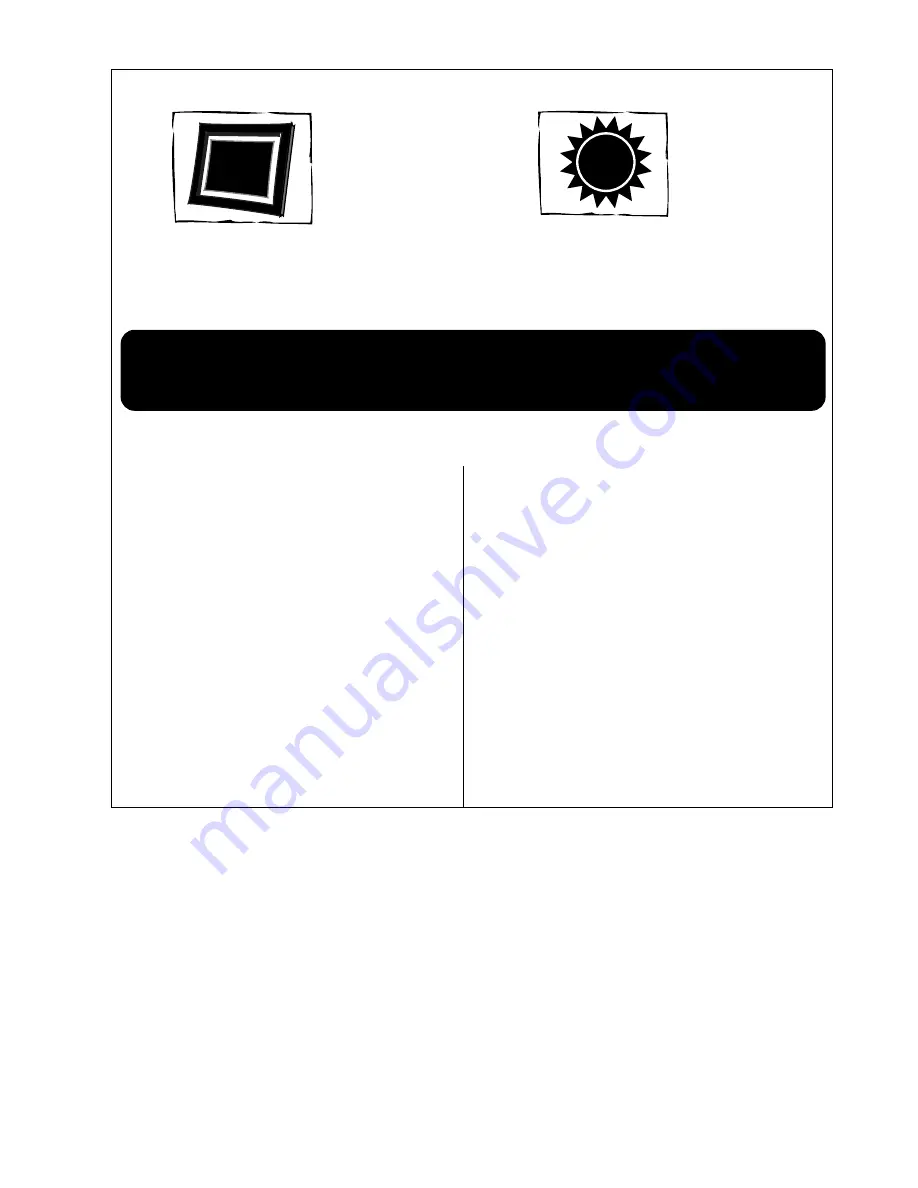
2
Register your Product / Enregistrement De Produit / Registro Del Producto
Qualify to win a FREE
digital photo frame!*
(valid in USA only)
Register your FREE 1-year warranty!**
Enregistrez votre garantie GRATUITE d’un an!**
Registre su garantía por 1 año GRATIS**
*For details, go to our website: www.pandigital.net
**The online signup is for the purpose of user and
product registration. Failure to register does not in any
way diminish any of your standard warranty rights, as
described in the documentation included with your
product.
**L’inscription en ligne a pour objectif l’enregistrement
de l’utilisateur et du produit. Omettre de s’inscrire
n’entraîne en aucun cas une diminution des droits de
garantie, tels qu’ils sont décrits dans la documentation
incluse avec ce produit.
**La suscripción en línea permite el registro de usuarios
y productos. No registrarse no afecta de ningún modo
sus derechos estándar a la garantía, de acuerdo con lo
descrito en la documentación que se incluye con el
producto.
NOTE: If you must mail your 1-year registration, please
send your name, address, phone number, model & serial
number, and when & where purchased to:
Pandigital, P.O. Box 2969,
Dublin, CA 94568-2969 USA
À NOTER: Dans le cas où vous devez poster votre
inscription d’un an, envoyez votre nom, adresse, numéro
de téléphone, modèle & numéro de série, date et lieu
d’achat
à
:
Pandigital, P.O. Box 2969,
Dublin, CA 94568-2969 USA
NOTA: Para enviar su registro de garantía de 1 año por
correo, escriba a la siguiente dirección (por favor, incluya
su nombre completo, dirección, teléfono, modelo y
número de serie, y cuándo y dónde adquirió el producto):
Pandigital, P.O. Box 2969,
Dublin, CA 94568-2969 USA
Note: Your frame style and features may differ from those documented in this User Guide.
UG-E-FRC-SP_PFR+NZ_v1.1_09-09
1
Register now at http://
www.pandigital.net
Inscrivez-vous maintenant sur http://
www.pandigital.net
Regístrese ahora en http://
www.pandigital.net
Содержание PI1003DW
Страница 15: ...Français ...
Страница 28: ...Español ...

















